windows中怎么把d盘的空间分给c盘
本文小编为大家详细介绍“windows中怎么把d盘的空间分给c盘”,内容详细,步骤清晰,细节处理妥当,希望这篇“windows中怎么把d盘的空间分给c盘”文章能帮助大家解决疑惑,下面跟着小编的思路慢慢深入,一起来学习新知识吧。
创新互联主要从事网站制作、成都做网站、网页设计、企业做网站、公司建网站等业务。立足成都服务岳西,十余年网站建设经验,价格优惠、服务专业,欢迎来电咨询建站服务:028-86922220
把d盘的空间分给c盘的方法:
1、首先打开此电脑,点击上方“管理”
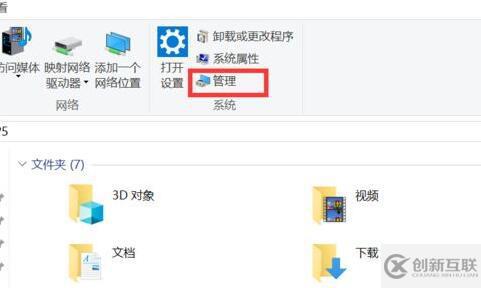
2、接着进入左边存储下的“磁盘管理”
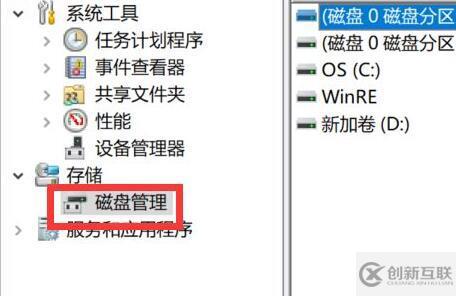
3、然后右键右下角“d盘”选择“压缩卷”
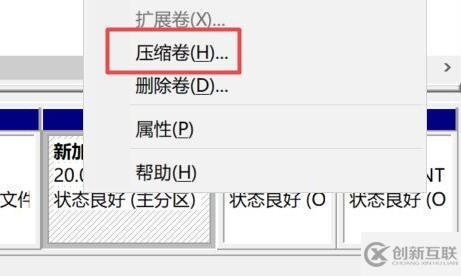
4、选择d盘需要的空间并点击“压缩”
5、压缩完成后,将d盘现在的文件转移到新的空间里。
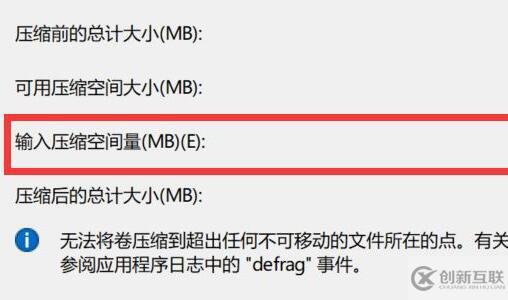
6、转移后右键“d盘”,选择“删除卷”
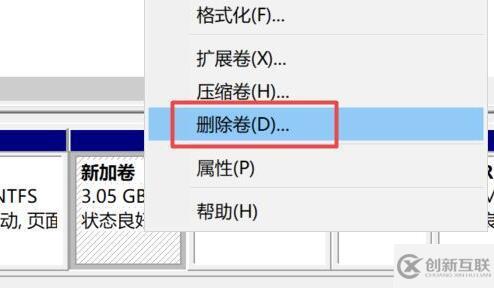
7、删除后,右键c盘,点击“扩展卷”
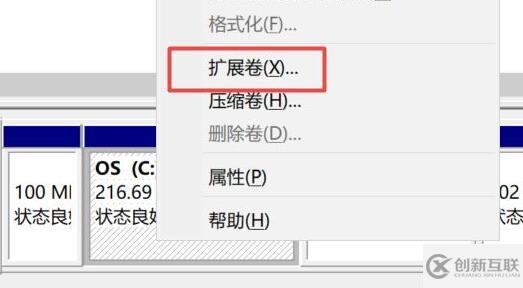
8、最后选择需要扩展的空间量,并点击“完成”就能把d盘的空间分给c盘了。
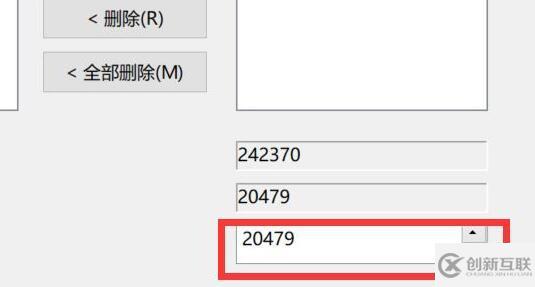
读到这里,这篇“windows中怎么把d盘的空间分给c盘”文章已经介绍完毕,想要掌握这篇文章的知识点还需要大家自己动手实践使用过才能领会,如果想了解更多相关内容的文章,欢迎关注创新互联行业资讯频道。
文章题目:windows中怎么把d盘的空间分给c盘
路径分享:https://www.cdcxhl.com/article28/ipeccp.html
成都网站建设公司_创新互联,为您提供外贸建站、商城网站、电子商务、网站建设、手机网站建设、响应式网站
声明:本网站发布的内容(图片、视频和文字)以用户投稿、用户转载内容为主,如果涉及侵权请尽快告知,我们将会在第一时间删除。文章观点不代表本网站立场,如需处理请联系客服。电话:028-86922220;邮箱:631063699@qq.com。内容未经允许不得转载,或转载时需注明来源: 创新互联

- 响应式与自适应设计应该注意什么,设计师怎么规划响应式与自适应网站 2022-11-29
- 成都网站建设:自适应网站有哪些优点? 2013-08-07
- 成都建站介绍自适应网站有哪些优缺点? 2016-10-26
- 自适应网站和响应式网站分别是什么?他们有什么关系? 2022-06-29
- 自适应网站建设该如何去设置 2013-06-07
- 响应式网页设计与自适应网站 2015-12-12
- 自适应网站优化时的优缺点解析! 2022-10-17
- 网页设计制作:营销型网站建设或是自适应网站建设的区别 2016-02-03
- 创新互联介绍自适应网站建设的特点 2016-12-15
- 【网站建设】为什么说企业营销型网站制作要用自适应网站设计? 2022-05-11
- 精准施策,严把网站稿件质量关与自适应网站制作 2023-03-13
- 自适应网站建设的三个规范-成都网站设计公司 2023-03-28